- Produkte
- Store
- Anleitungen
- Support
- Sonderangebote
Möchten Sie Ihr iPhone auf ein neues wechseln und Ihre iPhone Kontakte vorläufig auf PC sichern, um sie besser aufzubewahren? Wissen Sie, wie Sie die Kontakte von iPhone auf PC sichern können? Im Internet habe ich eine Frage wie folgt gelesen:
"Wie bekomme ich meine iPhone Kontakte auf den PC?"

Wenn Sie gerade dieses Problem haben, können Sie hier eine hilfreiche Vorstellung sorgfältig lesen. Hier zeige ich Ihnen insgesamt 4 iOS Transfer Tools, um Kontakte von iPhone auf PC zu übertragen und zu sichern.
Neben der obengenannten Methoden können Sie auch einen einfachen aber leistungsstarken iOS Transfer - Aiseesoft FoneTrans verwenden. Damit können Sie Ihre iPhone Kontakte auf PC einfach und schnell laden und sichern.
Schlüsselfunktionen von Aiseesoft FoneTrans:
➤ iPhone Kontakte auf PC einfach sichern.
➤ iPhone Kontakte verwalten, hinzufügen, bearbeiten, gruppieren, doppelte Kontakte zusammenfügen.
➤ Kontakte und andere Daten inkl. SMS, Musik, Wiedergabeliste, Fotos vom PC auf iPhone oder von iPhone auf PC exportieren.
➤ Mit fast allen iPhone/iPad/iPod-Modellen inkl. iPhone 12, iPhone 11 kompatibel.
Wenn Sie einen iPhone Dateimanager benötigen, können Sie diese Software downloaden und ausprobieren.
Schritt 1: iPhone mit dem PC verbinden
Verbinden Sie Ihr iPhone per ein USB-Kabel mit dem Computer. Sobald die Software Ihr iPhone erkennt, werden Geräteinformationen auf der Oberfläche angezeigt.
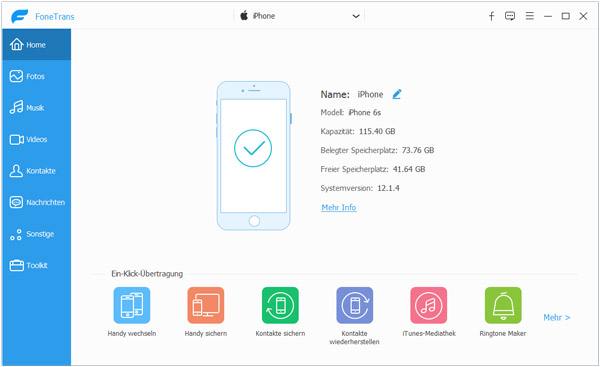
Schritt 2: iPhone Kontakte bearbeiten (Optional)
Klicken Sie in der linken Spalte auf "Kontakte". Wählen Sie einen Modus zum Laden von Kontakten. Wir empfehlen Ihnen "32x höhere Ladegeschwindigkeit" zu wählen, damit Sie die iPhone Kontakte schneller auf PC übertragen.
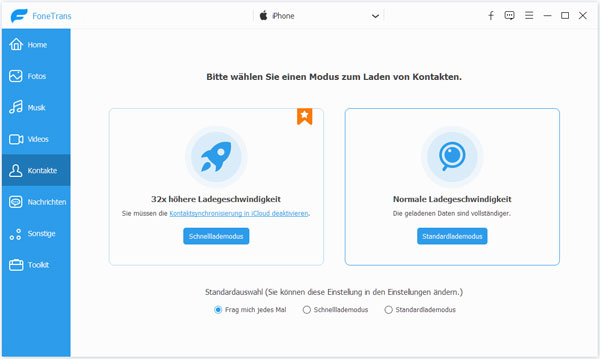
Bevor Sie Ihre iPhone Kontakte auf PC übertragen, können Sie Ihre Kontakte bearbeiten, indem Sie auf "Bearbeiten" klicken. Klicken Sie dann auf "Speichern", um die Änderung zu sichern.
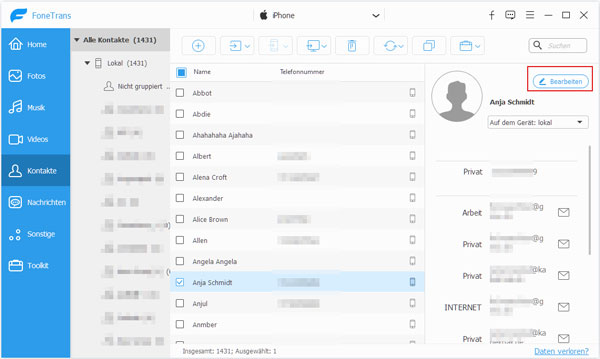
Schritt 3: iPhone Kontakte auf PC sichern
Wählen Sie in der Kontaktliste die Kontakte vom iPhone, die Sie auf PC exportieren möchten. Anschließend Klicken Sie oben in der Menüleiste auf "Auf PC exportieren". Wählen Sie dann ein Format CSV oder vCard zum Speichern der iPhone Kontakte auf PC.
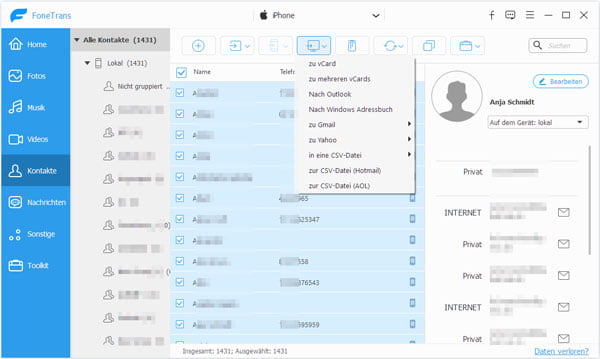
Suchen Sie nach einem professionellen iOS Datensicherung Tool zum Sichern der iPhone Kontakte auf PC. Aiseesoft FoneLab iOS Datensichung & Wiederherstellung ist die beste Option. Mit diesem Tool können Sie nicht nur iPhone Kontakte sondern auch Bilder, SMS, Anrufliste, WhatsApp usw. auf PC sichern. Unten informieren Sie sich über die Schlüsselfunktionen von diesem Tool.
Unten erfahren Sie die schrittweise Anleitung, um iPhone Kontakte auf PC zu sichern. Zuerst downloaden und installieren Sie die Software auf Ihrem PC.
Schritt 1: iPhone mit der Software verbinden
Starten Sie die Software. Wählen Sie die Funktion "iOS Datensicherung & Wiederherstellung". Schließen Sie Ihr iPhone über ein USB-Kabel an die Software an. Bestätigen Sie "Vertrauen" auf iPhone, bis die Software Ihr Gerät entdeckt. Anschließend wählen Sie "iOS Datensicherung".
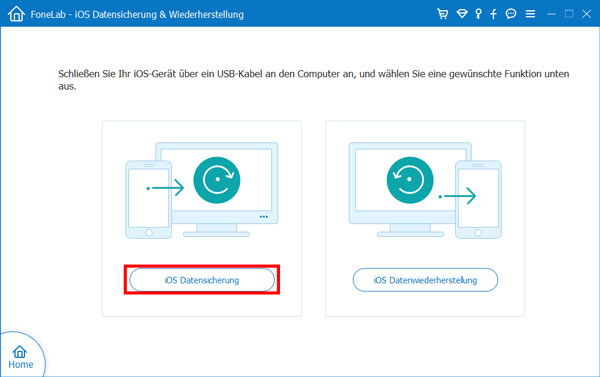
Schritt 2: Auf die iPhone Kontaktsicherung vorbereiten
Aktivieren Sie "Standard-Backup" und klicken Sie unten auf den "Starten"-Button.
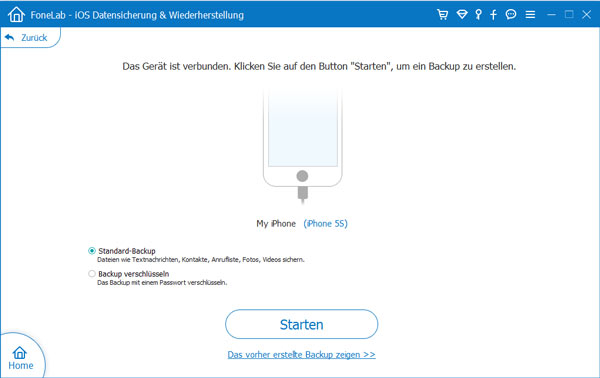
Schritt 3: Kontakte vom iPhone wählen und wiederherstellen
Haken Sie das Kästchen vor "Kontakte" ab und klicken Sie auf "Weiter". Wählen Sie einen Speicherort für die gesicherten iPhone Kontakte. Dann beginnt iPhone Datensicherung, die Kontakte vom iPhone auf PC zu sichern, bis Sie eine Erinnerung mit erfolgreicher Kontaktsicherung bekommen.
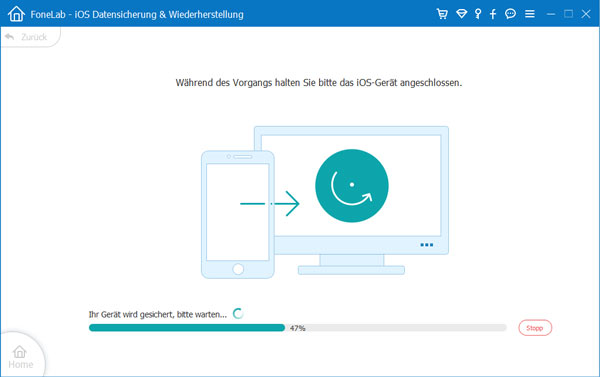
FoneLab iOS Datensicherung & Wiederherstellung ist ein notwendiges Tool für iOS-Nutzer, das Ihnen ermöglicht, Ihre Daten besser zu verwalten und notwendigenfalls abzurufen. Wenn Sie z.B. Ihr iPhone Kalender exportieren möchten, können Sie es auch ins Nutzen bringen.
Wenn Sie sich an iTunes gewöhnen, können Sie nach der folgenden Anleitung Kontakte vom iPhone zum PC zu exportieren.
Schritt 1: Downloaden und installieren Sie iTunes auf Ihrem Computer.
Schritt 2: Verbinden Sie Ihr iPhone über ein USB-Kabel mit iTunes, bis es iPhone-Symbol in iTunes angezeigt wird.
Schritt 3: Gehen Sie zu "Übersicht". Unter "Backups" aktivieren Sie "Dieser Computer" und klicken Sie auf "Jetzt sichern".
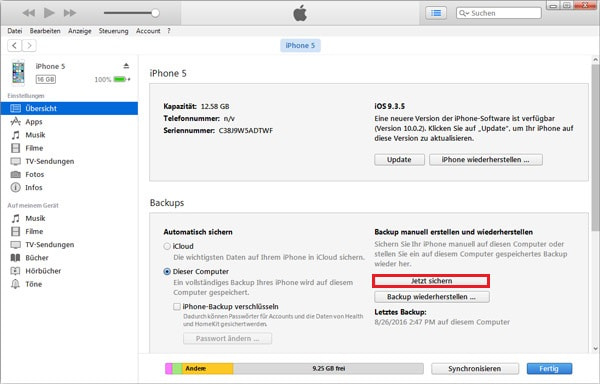
Diese Methode ist ziemlich einfach zum Sichern der iPhone Kontakte auf PC. Nach der 3-Schritte-Anleitung können Sie Ihr iPhone leicht sichern. Allerdings ist es nicht so bequem, weil alle iPhone Daten zusammen auf PC exportiert werden. Und es ist auch sehr kompliziert, wenn Sie iTunes-Backup auslesen möchten.
Mithilfe iCloud können Sie Ihre iPhone Kontakte sichern. Allerdings ist es ein bisschen kompliziert.
Schritt 1: Am iPhone gehen Sie zu "Einstellungen" > "Apple ID" > "iCloud".
Schritt 2: Scrollen Sie den Bildschirm nach unten und aktivieren Sie "Kontakte", um iPhone Kontakte auf iCloud zu synchronisieren.
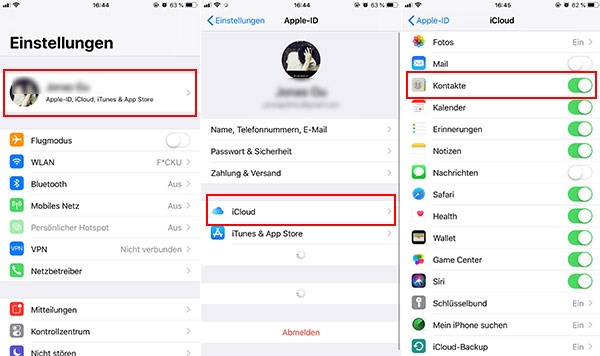
Schritt 3: Öffnen Sie auf Ihrem PC https://www.icloud.com/. Melden Sie sich mit Ihrer Apple-ID dabei an. Wählen Sie Kontakte. Hier können Sie Ihre iPhone Kontakte auf PC sehen.
Fazit
In diesem Artikel zeigen wir Ihnen 4 Methoden, nämlich mit oder ohne iTunes/iCloud iPhone Kontakte auf PC zu sichern. Haben Sie die Anleitung schon kennengelernt? Wir empfehlen Ihnen die Software Aiseesoft FoneTrans kostenlos herunterzuladen und mal auszuprobieren. Mit diesem iOS Transfer können Sie auch Kontakte von iPhone auf iPad übertragen.
 Schreiben Sie hier den ersten Kommentar!
Schreiben Sie hier den ersten Kommentar!